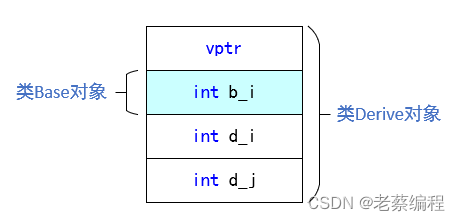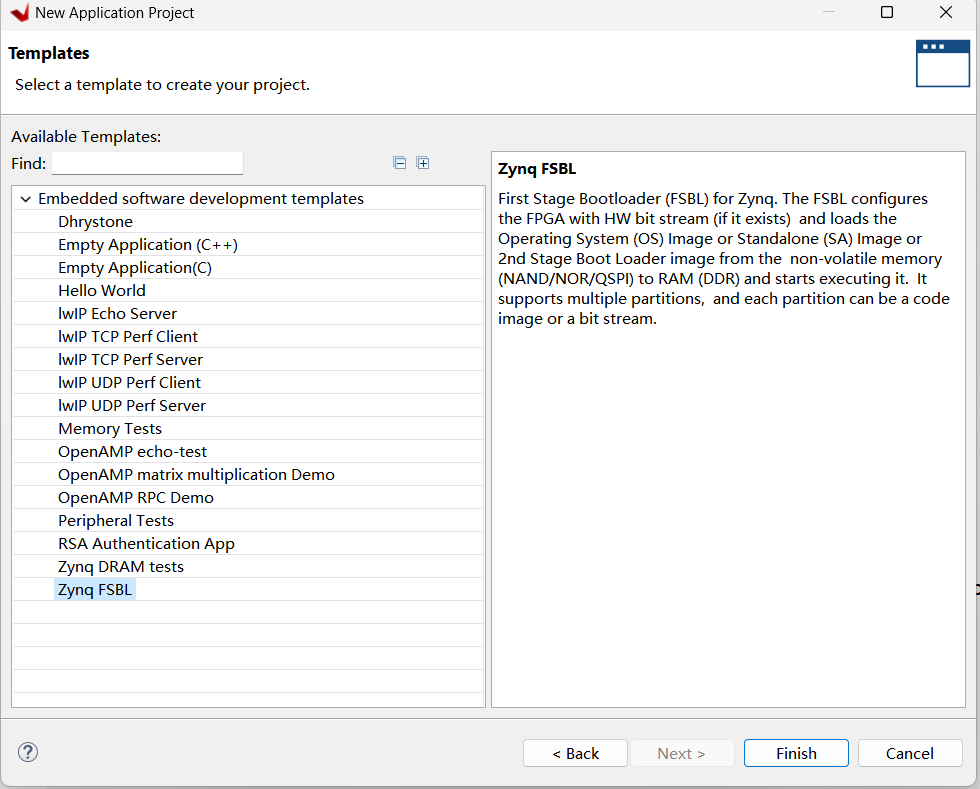怎么在图片上加logo?在工作中我们经常需要给图片添加logo,例如公司的产品图片在对外发布时需要添加公司的logo,这样的做的目的主要有以下目的:
① 品牌推广:将品牌的logo添加到图片中可以增加品牌曝光度,并在观看者的记忆中留下深刻的印象。这对于品牌推广和市场营销来说非常重要。
② 版权保护:在图片上添加logo可以帮助防止他人未经授权地使用你的图片。通过添加水印、logo或版权信息,可以有效减少图片被盗用或滥用的风险,保护作者的权益。
③ 知识产权标识:对于摄影师、设计师或艺术家来说,在其创作作品上添加logo可以表明其知识产权,并确保他们的作品得到正确的来源和认可。
④ 增加专业性:在商业领域,添加logo可以给图片增添专业感。特别是在广告、宣传材料或产品展示中,有一个清晰、有吸引力的logo可以提升整体形象和专业度。
那么大家知道如何快速的为图片加上logo吗?在小编这里有几个不错的简单方法,现在小编就通过这篇文章分享给大家。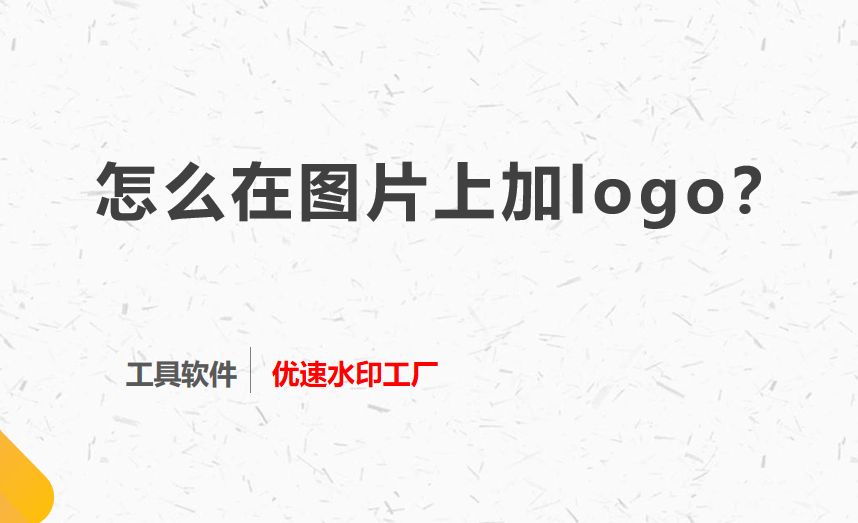
图片上加logo方法一:使用“优速水印工厂”软件添加
第1步,如果电脑中还没有安装“优速水印工厂”这个软件,那么大家记得提前将它进行下载和安装,使用这个软件的水印添加功能帮助我们给图片添加logo。打开软件之后点击软件上的【图片水印】功能进入下一步。
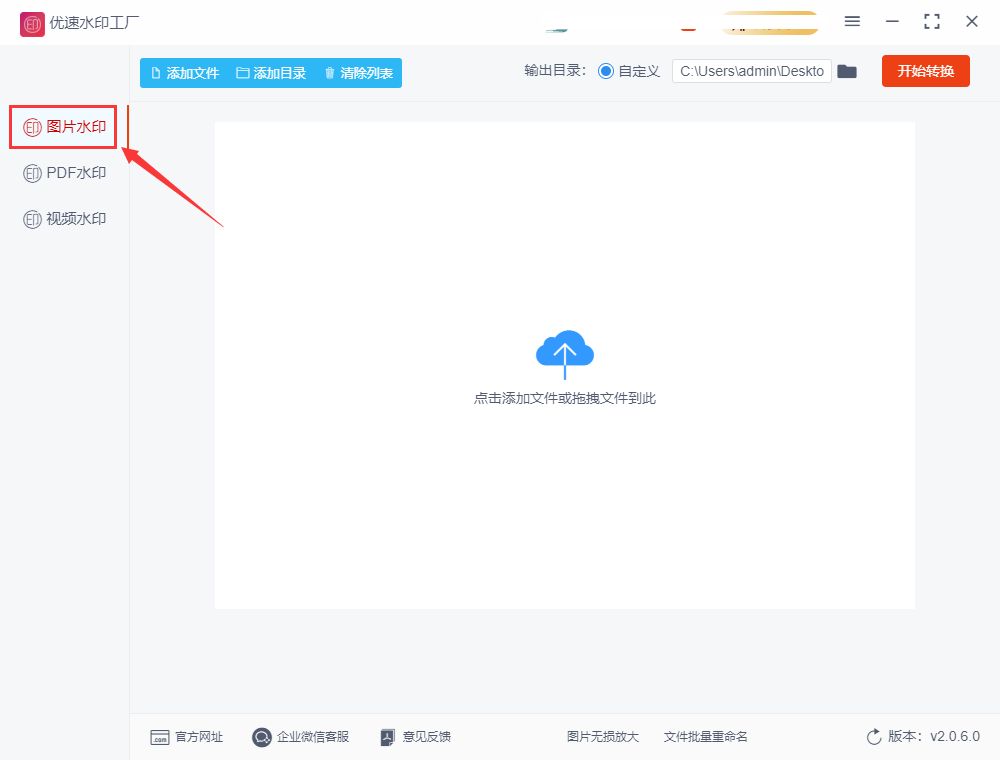
第2步,点击左上角的【添加文件】蓝色按钮,将需要添加logo的图片导入到软件中,这个软件支持批量给图片添加logo哦。
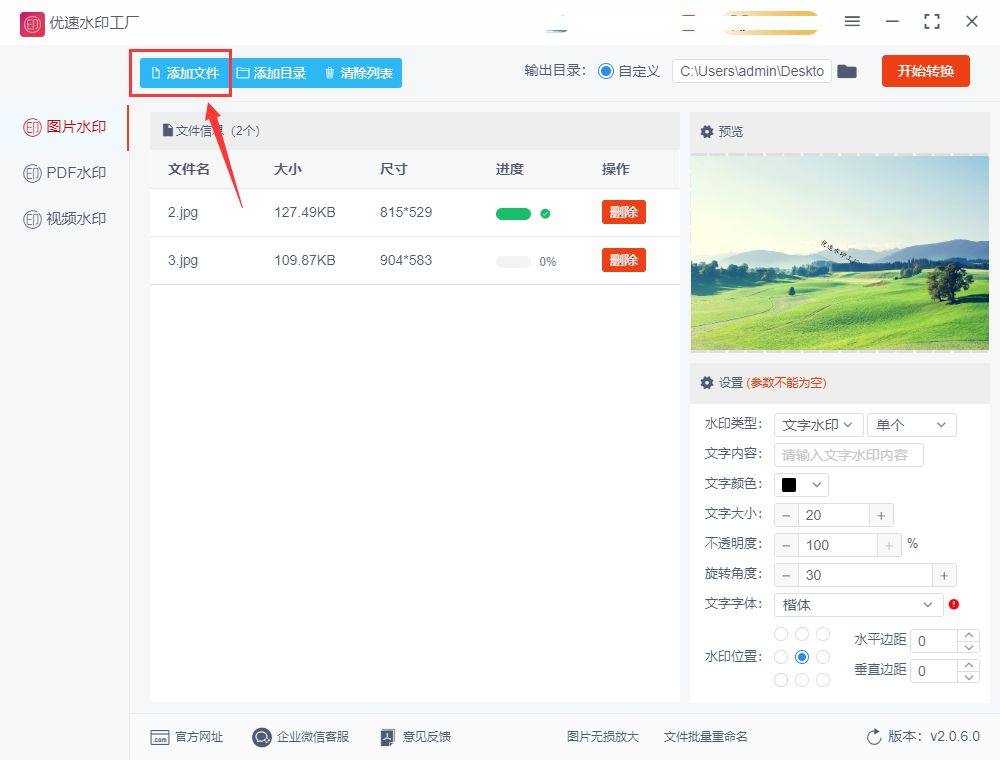
第3步,这一步在右侧进行设置,水印类型我们选择“图片水印”,单个或者多个;然后在下一行上传水印logo;再调整水印的缩放比例,透明度,旋转角度,位置,密度等参数,让水印展示出更美观的效果。上面的预览图随着设置实时变化,点击预览图之后可放大进行查看。
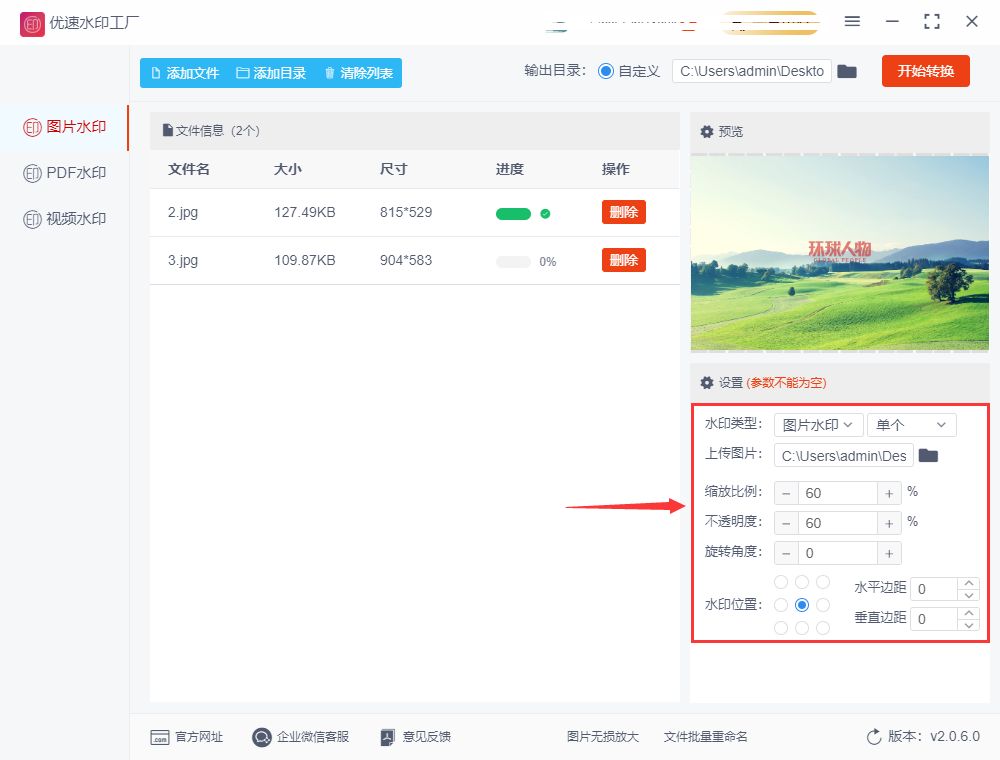
第4步,完成水印设置后点击右上角【开始转换】红色按钮启动软件程序,logo添加完成后软件会自动打开输出文件夹,在输出文件夹中可以查看到加好logo的图片文件。
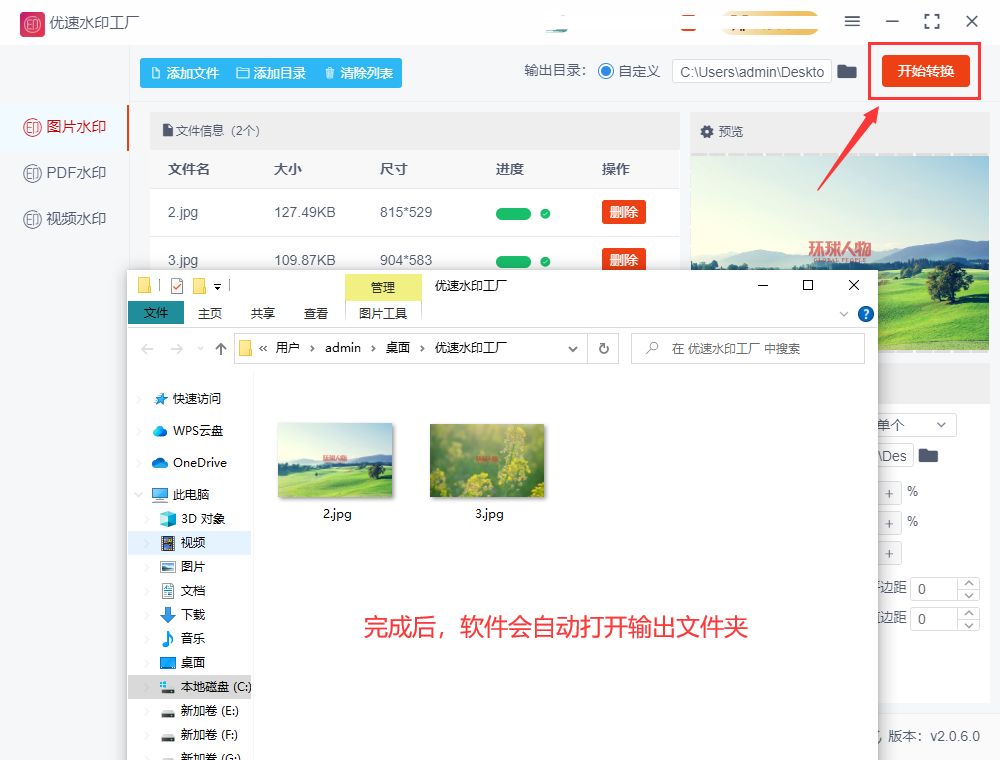
第5步,从下面的案例图可以看出,我们成功的为图片添加了整齐规范的logo,效果也比较的好。

图片上加logo方法二:使用photoshop软件添加
毫无疑问,photoshop是一个专业性非常强的图片处理软件,所以使用它为图片添加logo简直就是小菜一碟,但是对于操作者来说就非常复杂了,没有一点基础的劝你不要使用这个方法哦。
① 打开Adobe Photoshop软件,然后打开你想要添加Logo的图片。
② 在菜单栏中选择“文件”,然后选择“打开”以打开Logo文件。如果Logo文件是一个图片文件,也可以直接拖放到Photoshop界面中。
③ 在Logo文件中,选择并复制整个Logo图层。你可以使用快捷键Ctrl/Command + A选择图层,然后Ctrl/Command + C复制它,或者右击图层,选择“复制图层”。
④ 切回到你的目标图片文件,在菜单栏中选择“编辑”,然后选择“粘贴”以将Logo图层粘贴到目标文件中。
⑤ 在目标文件中,你可以调整Logo的大小和位置,以便适应图片的需要。使用“移动工具”(V键)将Logo拖动到所需位置,在需要时,可以使用“自由变换”(Ctrl/Command + T)来调整其大小、旋转或倾斜。
⑥ 调整完毕后,点击工具栏上的“确认”按钮(勾号标志)或按Enter键,完成调整。
⑦ 最后,保存你的修改。选择“文件”菜单,然后选择“保存”或“另存为”以保存带有Logo的图片。
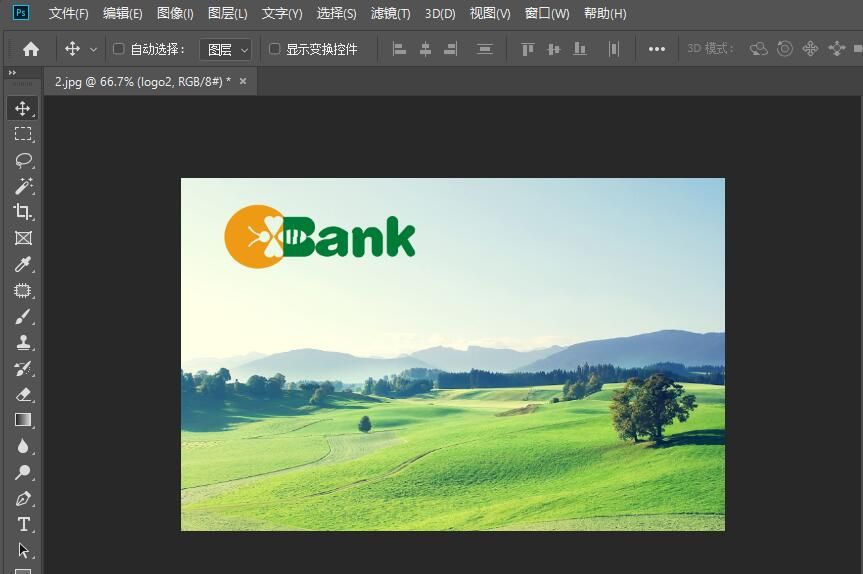
图片上加logo方法三:使用讯飞图片处理器软件添加
既然本方法使用的是一个图片处理软件,那么在开始之前自然是需要将它进行下载和安装了,安装好之后直接打开使用,然后我们点击左边图片工具箱下面的“图片加水印”功能选项。
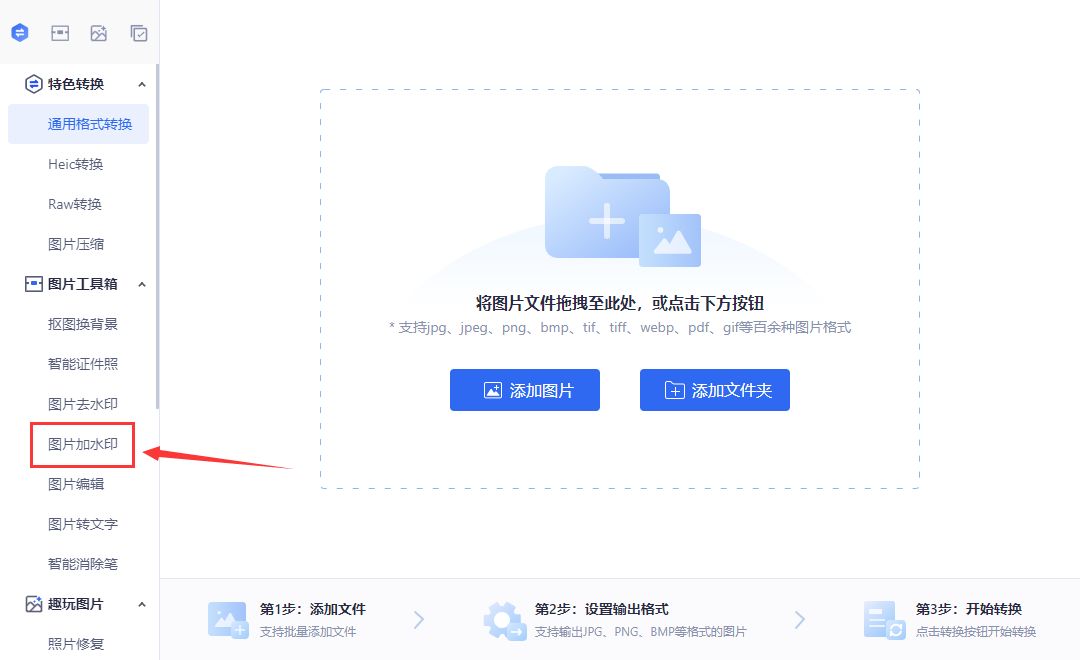
随后我们点击软件右侧灰色方框中间的“添加图片”按钮,将需要添加logo的图片上传到软件中。
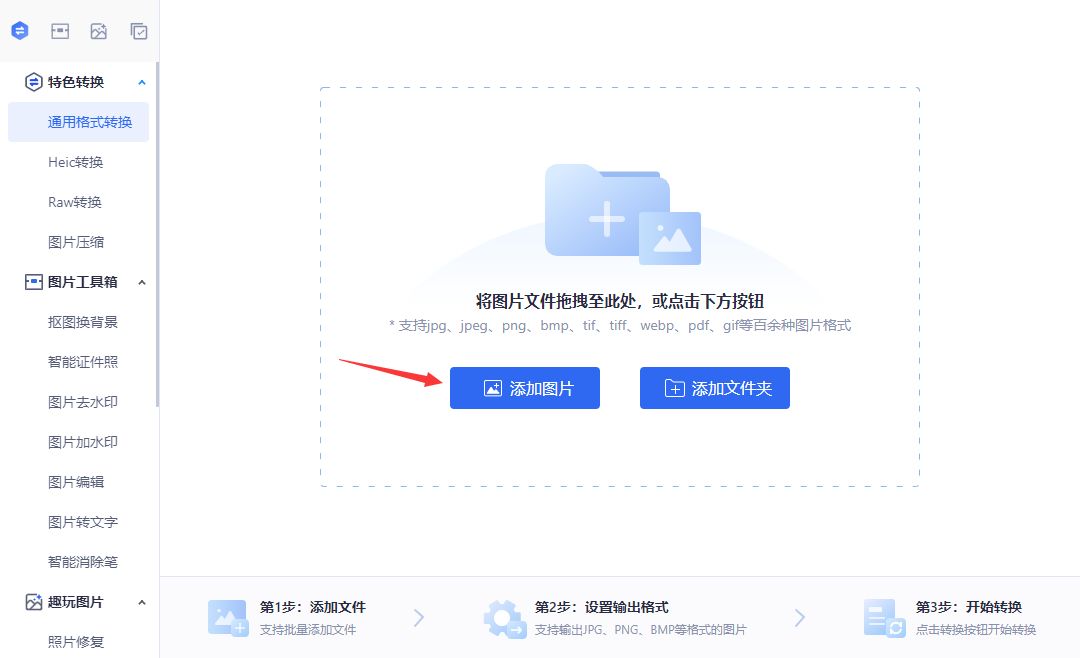
然后就是设置的环节,在右边我们点击“上传图片水印”按钮,然后将logo上传到软件中,上传成功后可以看到logo已经出现在了图片上。
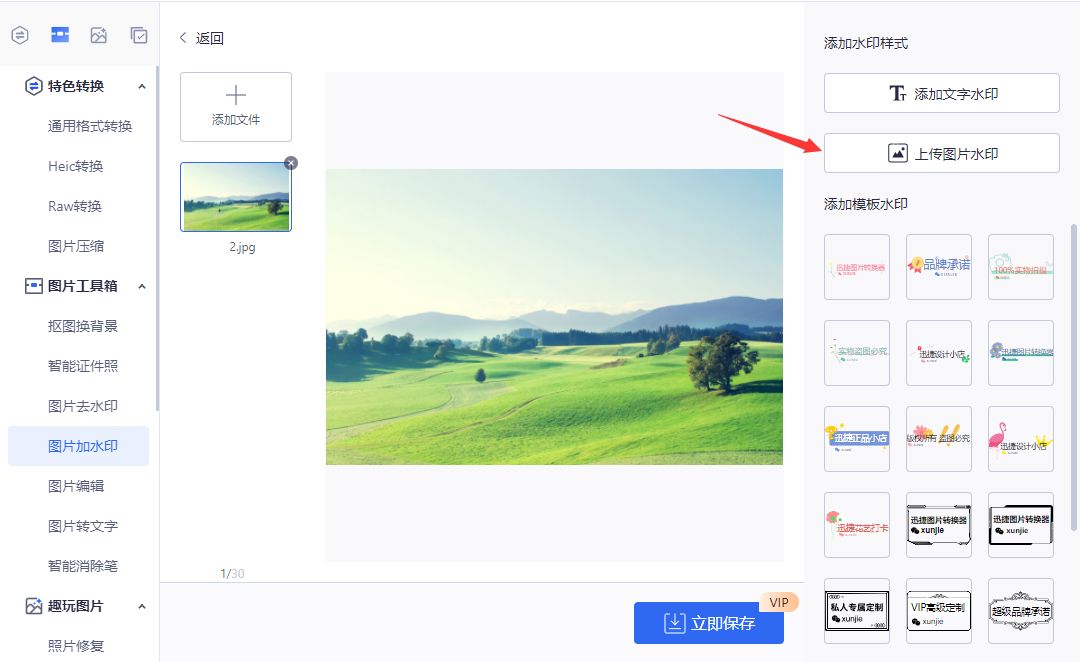
还需要对logo进行详细的调整,调整logo的大小、透明、旋转角度以及位置等参数,左边可以对设置效果进行实时的预览,便于我们检查。
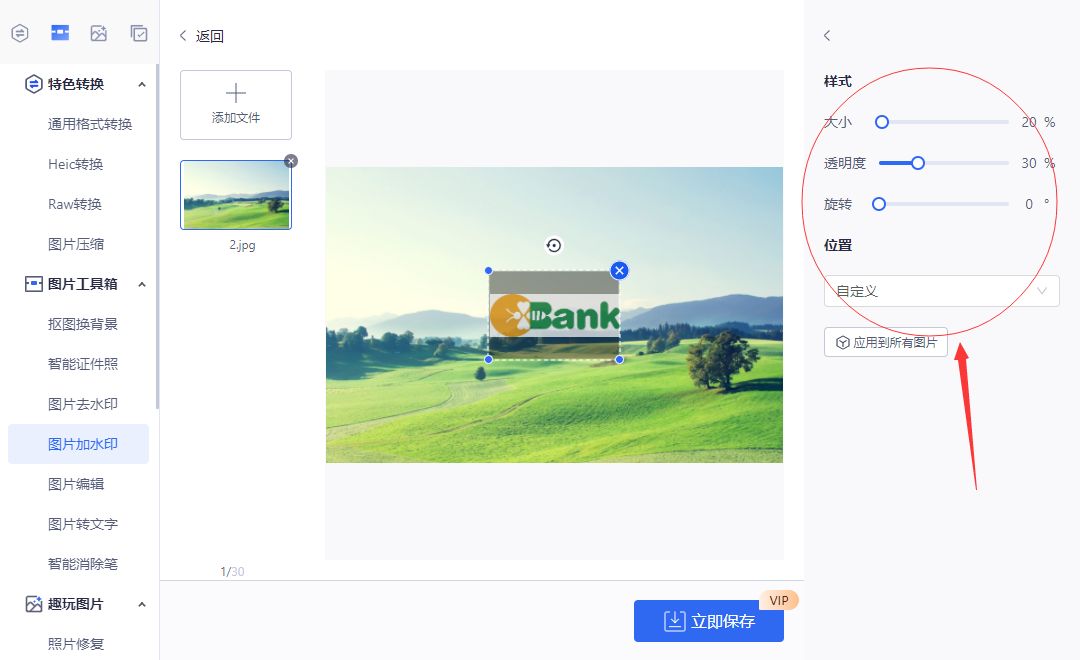
没有问题之后我们点击页面上的“立即保存”按钮,就可以启动软件了,完成操作之后我们找到输出目录,里面就保存着加好logo的图片了。
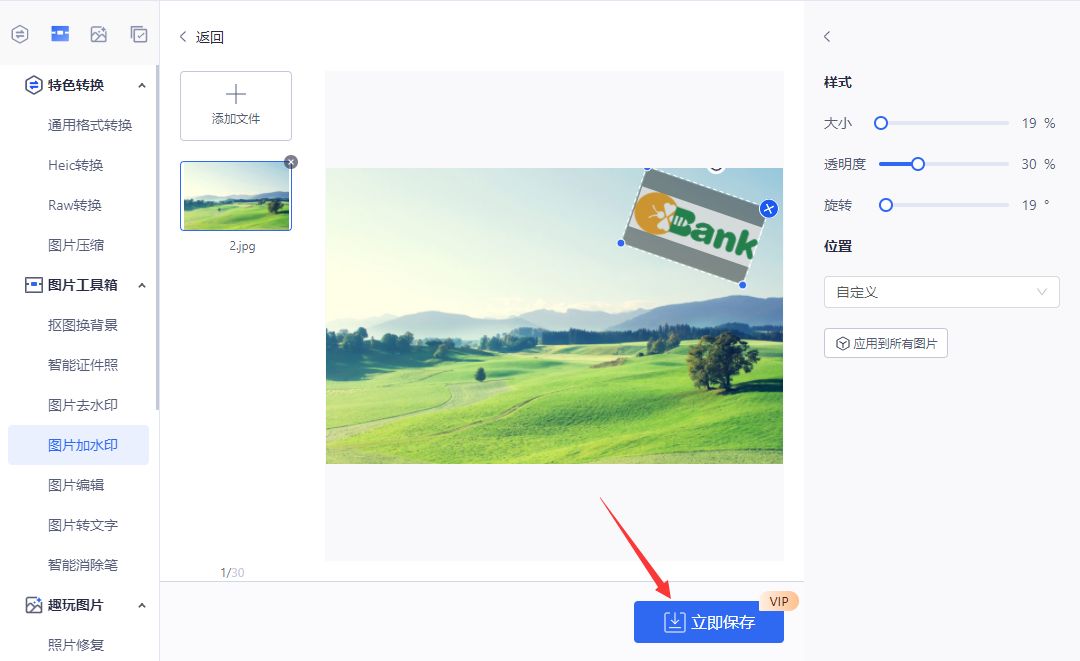
许多朋友都向我咨询如何将logo添加到图片中,他们想知道是否需要使用特殊的软件或工具来实现。或许很多人认为这是通过Photoshop(PS)来完成的,但实际上并非如此。除了PS工具外,现在有许多电脑软件可以轻松地在图片上添加漂亮的logo。所以,你有多种选择来实现这一目标,无需局限于某个特定的软件。上面小编为大家分享关于“怎么在图片上加logo?”的知识点,几个方法操作起来非常的简单,希望可以帮助到大家。

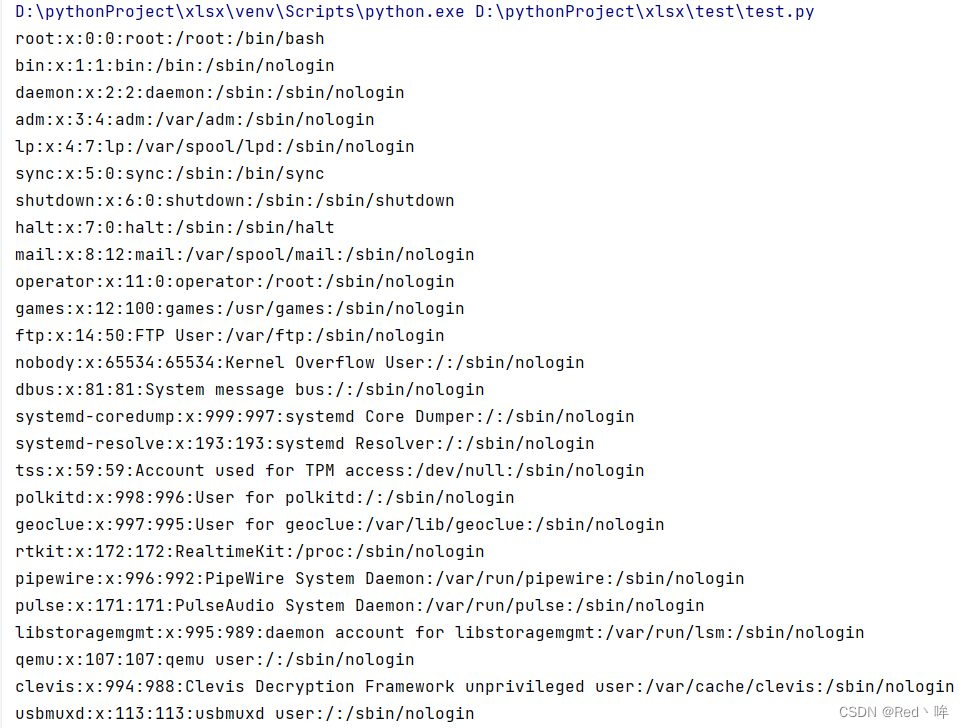

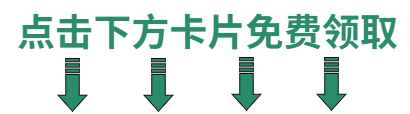
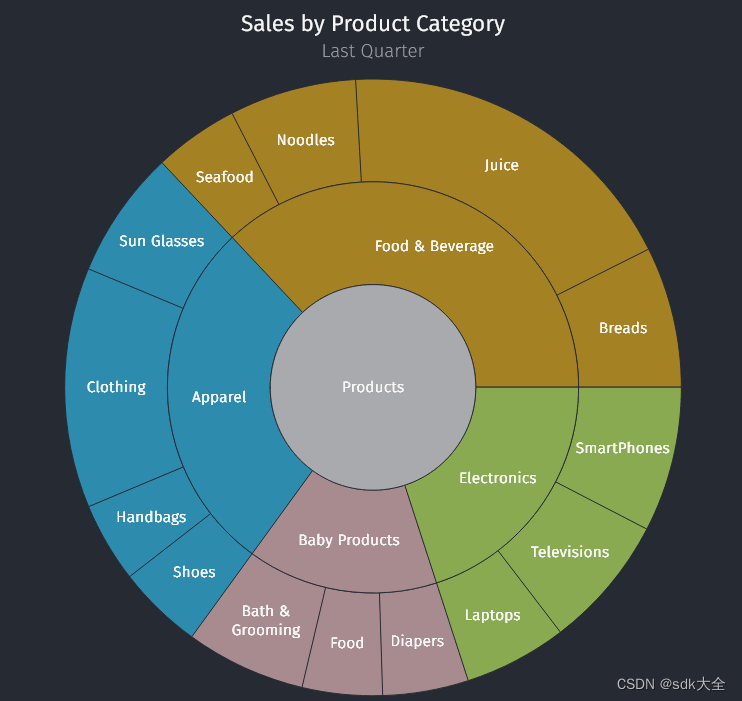
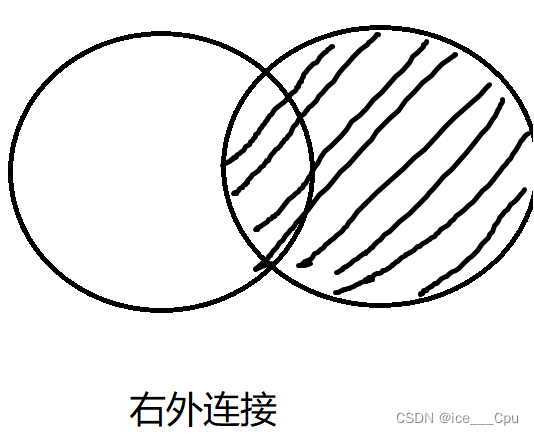



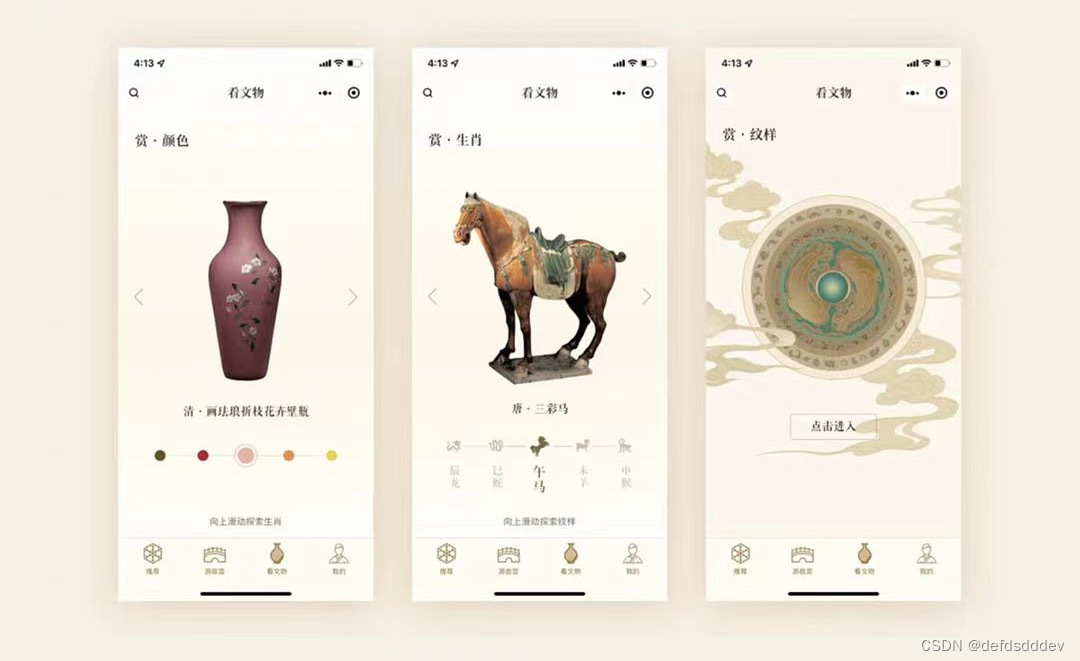
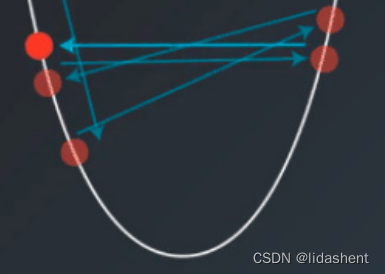


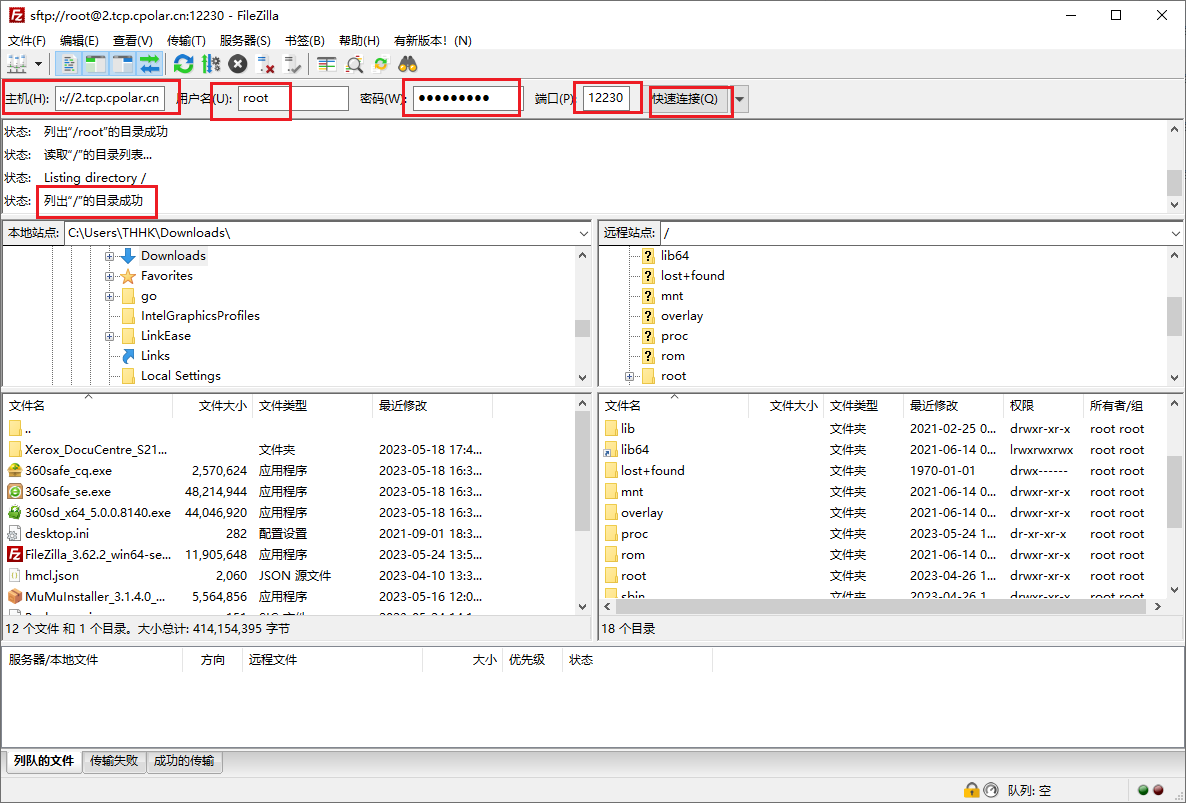
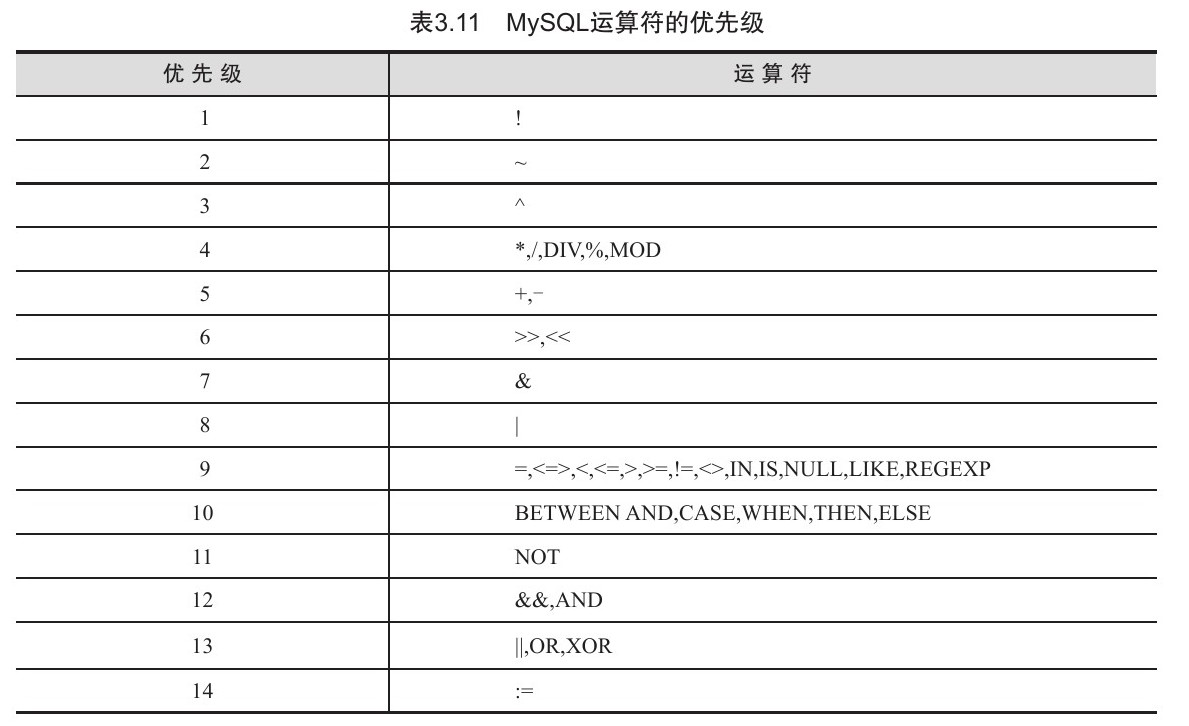
![[护网杯 2018]easy_tornado 解析](https://img-blog.csdnimg.cn/8914be5e143641c7a07a1080b3297bde.png)
![[极客大挑战 2020]Roamphp2-Myblog - 伪协议+文件上传+(LFIZIP)||(LFIPhar)【***】](https://img-blog.csdnimg.cn/c524bfbd6e914877b368fa855a28756b.png)